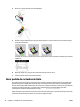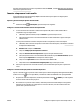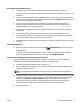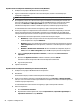User Guide
Imprimir usando um computador habilitado para conexão sem o (Windows)
1. Verique se você já ligou o HP Wireless Direct na impressora.
2. Ligue a conexão Wi-Fi do computador. Para mais informações, consulte a documentação que
acompanha o computador.
NOTA: Se o computador não for compatível com Wi-Fi, você não poderá usar o HP Wireless Direct.
3. No computador, conecte-se a uma nova rede. Siga o procedimento normal usado para conectar-se a
uma nova rede sem o ou hotspot. Selecione o nome do HP Wireless Direct na lista de redes sem o
mostrada, como HP-Print-**-Oicejet Pro XXXX (em que ** são os caracteres exclusivos que
identicam sua impressora e XXXX é o modelo da impressora, localizado na própria impressora).
Se o HP Wireless Direct estiver ativado com segurança, digite a senha quando solicitado.
4. Avance para a etapa 5 se a impressora tiver sido instalada e conectada ao computador por uma rede
sem o. Se a impressora tiver sido instalada e conectada ao seu computador por cabo USB, siga as
instruções abaixo para instalar o software da impressora usando a conexão do HP HP Wireless Direct.
a. Dependendo do seu sistema operacional, consulte uma das seções a seguir:
●
Windows 8,1: Clique na seta para baixo no canto esquerdo inferior da tela Iniciar, selecione o
nome da impressora e clique em Utilitários.
●
Windows 8: Clique com o botão direito do mouse em uma área vazia da tela Iniciar, clique em
Todos os Aplicativos na barra de aplicativos, e selecione o nome da impressora e clique em
Utilitários.
●
Windows 7, Windows Vista e Windows XP: Na área de trabalho do computador, clique em
Iniciar, selecione Todos os Programas, clique em HP e clique na pasta de sua impressora.
b. Clique em Conguração da Impressora e Software, e então selecione Conectar uma nova
impressora.
c. Quando a tela Opções de conexão for exibida no software, selecione Sem o.
Selecione o software da impressora HP na lista de impressoras detectadas.
d. Siga as instruções na tela.
5. Imprima o documento.
Imprimir usando um computador habilitado para conexão sem o (OS X)
1. Verique se você já ligou o HP Wireless Direct na impressora.
2. Ative AirPort.
Para mais informações, consulte a documentação fornecida pela Apple.
3. Clique no ícone AirPort e selecione o nome HP Wireless Direct, como HP-Print-**-Oicejet Pro XXXX
(em que ** são os caracteres exclusivos que identicam sua impressora e XXXX o modelo da impressora,
localizado na própria impressora).
Se o HP Wireless Direct estiver ativado com segurança, digite a senha quando solicitado.
4. Adicione a impressora.
a. Abra o Preferências do sistema .
b. Dependendo do sistema operacional, clique em Impressão e fax , Impressão e digitalização ou
Impressoras e Scanners na seção Hardware.
52 Capítulo 6 Congurar rede PTWW